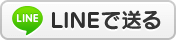2010年09月02日
9/2 IT基礎 Byふみぃ
画面を切り取ってスクラップブックを作る!
前回に画面のコピーの仕方を教わったので、
復習しながら、Wordでスクラップブックを作ろう!!
という事になりました。
yahooきっずのページを使って作っていきます。
☆画面全体が入るように、50%に拡大レベルを変えます。
☆Wordに貼り付けるので開いておきます。
☆Fn + Alt + Prt Sc で画面をコピーします。
(前回の応用で背景を居れず画面だけをコピーする遣り方を使用しました。)
☆Wordを選んで、2~3行空けておき、右クリックで貼り付けます。
☆トリミングで必要外の部分を切り取ります。
☆「yahoo」「きっず」という文字も使いたいのでyahooトップ画面を
Fn + Prt Sc でコピーします。
☆ペイントに貼り付けて、「きっず」を赤丸で囲む加工をして保存する。
この時に、JPEG で保存できているか確認、変更しておく。
☆Wordへ『図の挿入』から保存画像を挿入する。
☆手順、感想等、文面を書き込み、保存して完成。
この方法を活用すれば、今回のようなスクラップブックはもちろん、
テキストやレシピ等幅広く応用し活用することが出来ます。
色々な技術がまだまだ沢山あるIT基礎。
もっと勉強して、早く身に付くようにしたいと思います。
前回に画面のコピーの仕方を教わったので、
復習しながら、Wordでスクラップブックを作ろう!!
という事になりました。
yahooきっずのページを使って作っていきます。
☆画面全体が入るように、50%に拡大レベルを変えます。
☆Wordに貼り付けるので開いておきます。
☆Fn + Alt + Prt Sc で画面をコピーします。
(前回の応用で背景を居れず画面だけをコピーする遣り方を使用しました。)
☆Wordを選んで、2~3行空けておき、右クリックで貼り付けます。
☆トリミングで必要外の部分を切り取ります。
☆「yahoo」「きっず」という文字も使いたいのでyahooトップ画面を
Fn + Prt Sc でコピーします。
☆ペイントに貼り付けて、「きっず」を赤丸で囲む加工をして保存する。
この時に、JPEG で保存できているか確認、変更しておく。
☆Wordへ『図の挿入』から保存画像を挿入する。
☆手順、感想等、文面を書き込み、保存して完成。
この方法を活用すれば、今回のようなスクラップブックはもちろん、
テキストやレシピ等幅広く応用し活用することが出来ます。
色々な技術がまだまだ沢山あるIT基礎。
もっと勉強して、早く身に付くようにしたいと思います。
Posted by 障害者就労支援 アビリティ ギフト。。 at 17:00
│パソコン講習
この記事へのコメント
ふみぃさん こんばんは
前回のITの復習としてブログに分かりやすく記事に投稿していて
とてもありがたいです。
早速ですが…。
家のPCで実際にやってみました。
ふみぃさんのブログに書いてあるとおりの手順で出来ました。
とても嬉しいです。
前回のITの復習としてブログに分かりやすく記事に投稿していて
とてもありがたいです。
早速ですが…。
家のPCで実際にやってみました。
ふみぃさんのブログに書いてあるとおりの手順で出来ました。
とても嬉しいです。
Posted by 美結 at 2010年09月08日 21:01
>ペイントに貼り付けて、「きっず」を赤丸で囲む加工をして保存する。
ちょっとここの部分はよくわからないです(汗)
ペイントでどのボタンを押せば良いのか、
出来れば、画像を含めて説明していただけると
うれしいです。
ちょっとここの部分はよくわからないです(汗)
ペイントでどのボタンを押せば良いのか、
出来れば、画像を含めて説明していただけると
うれしいです。
Posted by 水 at 2010年09月09日 22:03